TOP 6 Ferramentas para Fazer Vídeo com Fotos e Música
- BeeCut (solução para PC e celular)
- ApowerShow
- LightMV
- Windows Movie Maker
- Conversor de Vídeo
- Apple iMovie
Usando o BeeCut
O BeeCut é uma ferramenta de edição de vídeo muito prática e poderosa que permite criar um vídeo profissional em minutos. Com este programa, você pode editar vídeos da maneira que preferir: ajuste a cor, corte, adicione sobreposições, textos, elementos, zoom, adicione mosaico e assim por diante. Além disso, ele suporta vários tipos de proporção, incluindo 16: 9, 9:16, 4:3, 3:4 e 1:1. Toda a interface do BeeCut é composta de 3 partes: painel de mídia, painel de visualização e painel de edição. Para começar a fazer um vídeo com fotos e músicas, basta seguir este guia.
- Baixe e instale o BeeCut no seu computador. Suporta sistemas Windows e Mac.
- Importe suas fotos e músicas para o programa clicando em “Importar”> “Importar arquivo”. Você também pode importar uma pasta clicando em “Importar”> “Importar pasta”. Arraste todas as imagens para a faixa de vídeo na linha do tempo. Arraste a música para a faixa de áudio.
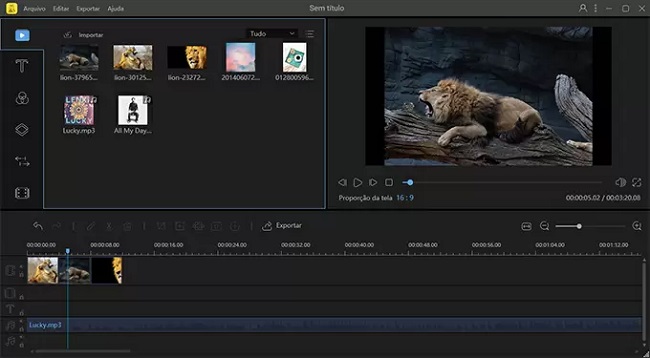
- Clique na guia “Transições”, selecione as transições que você gosta e, em seguida, adicione-as às suas fotos. Se você não quiser adicionar a transição manualmente, Clique direito e escolher “Aplicar aleatoriamente a todos”. Clique duas vezes na música na faixa e você poderá ajustar sua velocidade, volume etc.
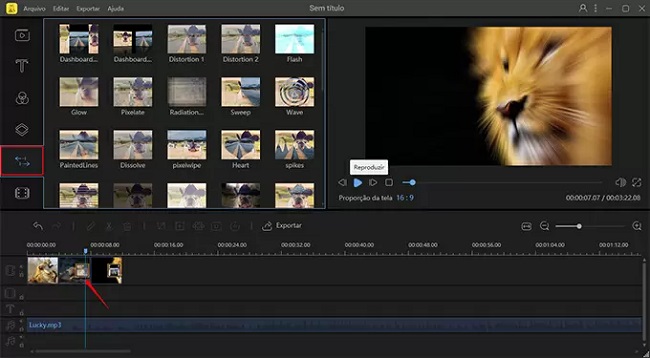
- Realce a imagem na faixa, clique em “Definir duração” se quiser definir o tempo de reprodução da imagem. Este editor de vídeo suporta duas faixas de áudio simultaneamente. Arraste outra música para a segunda faixa de áudio, se precisar.
- Clique no botão “Reproduzir” no painel da direita para visualizar o vídeo. Quando tudo estiver bem, clique no botão “Exportar” para salvar seu trabalho.
Se você precisar fazer um vídeo de música em seu celular, você também pode fazer o download do software em seu celular. siga as instruções abaixo:
- Baixe e instale o aplicativo na App Store (iOS) ou no Google Play (Android).
- Clique no “+” para importar suas fotos. Após importação de fotos, clique no botão “Música” a importar música.
- Ajuste a duração de cada foto ao seu gosto e adicione transições ou filtros.
- No fim, clique no “Exportar” para salvar o seu vídeo.
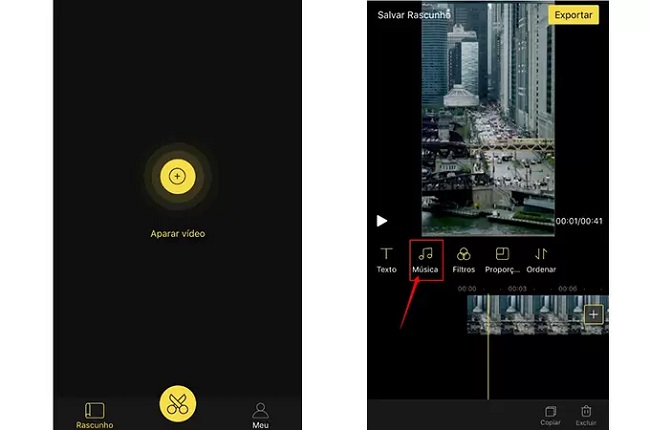
Usando o ApowerShow
Comparado a outros aplicativos embutidos nos sistemas operacionais Windows e Mac ou editores de vídeo pela Internet, o ApowerShow aparece como a ferramenta mais fácil para criar um vídeo com imagens e músicas. Ele possui diversos temas lindos e modernos, além de variadas músicas de fundo. Caso prefira, você pode trocar a música padrão por outra qualquer do disco rígido do seu computador. Sem perder tempo aprendendo a usar ferramenta, você pode começar agora mesmo a fazer slideshows de imagens com altíssima qualidade. Veja os passos detalhados para isso:
- Visite o site do ApowerShow e inicie-o online, clicando no botão “Carregar Online”. Ou clique no botão de Download e baixe a versão para desktop.
- Clique no botão “Adicionar arquivos” ou arraste e solte os arquivos até a área com um “+” para importar suas fotos. Selecione o tema desejado no painel direito, e clique no botão “Play” para visualizar o resultado.
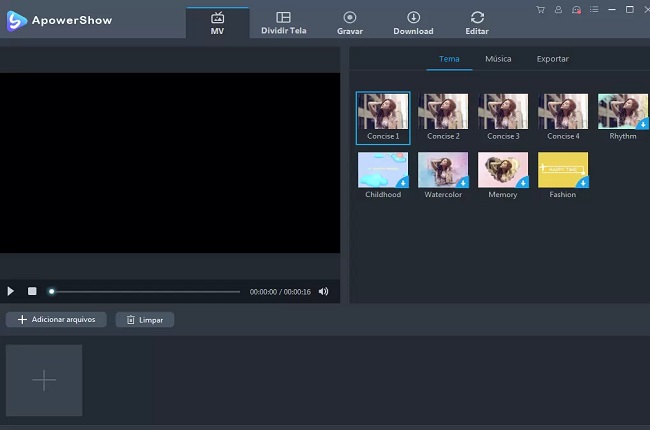
- Clique na segunda guia, “Música”, e no botão “+ Adicionar música” para adicionar a trilha sonora que deseja usar como música de fundo.
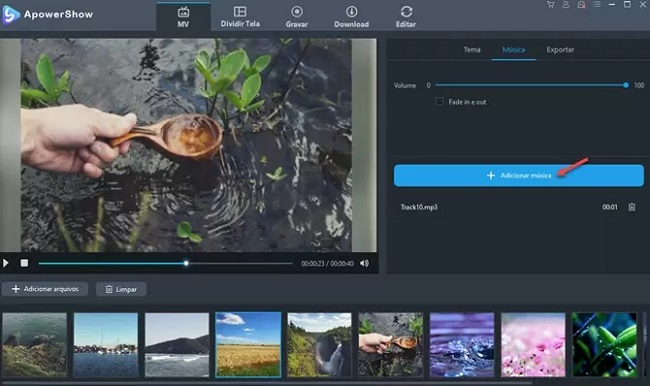
- Clique na aba “Exportar”, selecione o tamanho como 1080P ou 720P e clique no botão “Exportar” para finalizar seu trabalho.
Com o ApowerShow, você também pode criar vídeos com imagens em tela dividida. Ele possui quase 20 estilos de telas divididas, incluindo uma, duas, três, quatro e cinco telas. Além disso, a ferramenta possui diversos filtros de qualidade profissional, permitindo que você deixe seu vídeo ainda mais completo e atrativo.
Usando o LightMV
Outro criador fácil de vídeo com fotos é o LightMV. Ele tem muitos templates de vários temas, incluindo Casamento, Negócio, Aniversário, Feriado, etc. Todos são muito profissionais e legais. O mais importante é que o LightMV tem versão para iPhone e Android. Apena clica para carragar fotos da sua galeria local do celular, você pode criar um vídeo incrível pelo celular a qualquer momento.
- Baixa o aplicativo no seu celular e faz instalação.
- Rola a interface para encontrar o template mais preferido.
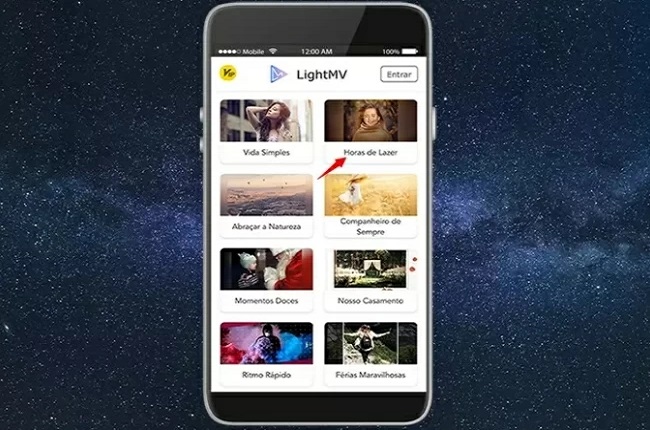
- Clica no template e o símbolo de “Mais” para carregar suas fotos.
- Despois de carregar, clica no “Produzir”.
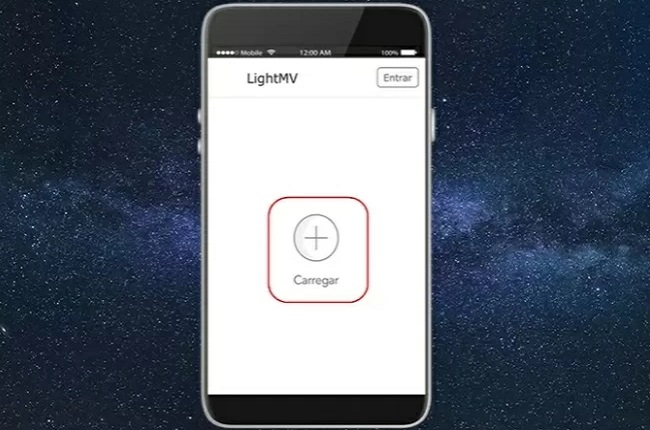
Utilizando um programa original do Windows
Há diversos programas úteis ou aplicações embutidas no Windows, o Movie Maker é um dos melhores, com certeza. Ele é uma ferramenta profissional para fazer vídeos usando fotos. O software é útil para usuários criarem filmes com várias características. Se você não possui o Movie Maker em seu computador, você pode baixá-lo no site oficial. Depois, siga os passos abaixo para criar vídeos com fotos e música.
- Adicione vídeos e fotos: : Carregue o programa, arraste diretamente suas imagens ou músicas para o painel principal ou você pode importar os arquivos clicando em “Adicionar vídeos e fotos”, no canto superior esquerdo, ou ainda “Clique aqui para procurar vídeos e fotos”, do lado direito.
- Faça um filme: Quando as fotod forem carregadas, você pode ajustar a ordem desejada para deixá-las em qualquer sequência apenas arrastando a foto para o lugar que você quiser. Então, edite em “Animação” e “Efeitos visuais” na página inicial. Após definir as configurações, clique em “Adicionar música” para incluir a música de fundo.
- Salve seu trabalho: Clique em “Arquivo” e escolha “Salvar filme” – “Recomendado para este projeto” após ver a prévia da apresentação.
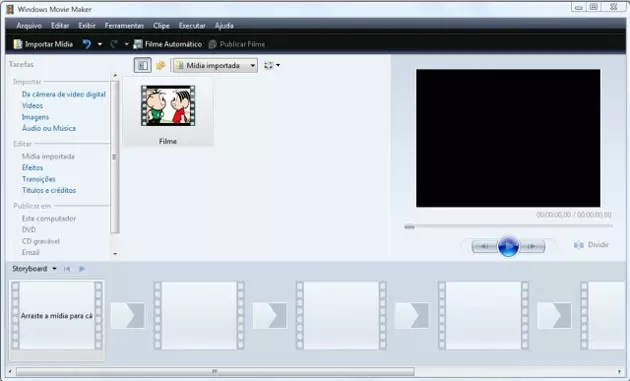
O Windows Movie Maker é, sem dúvida, uma ótima ferramenta para ajudar você a criar vídeos com fotos e música em seu PC. Contudo, ele trava às vezes quando você está fazendo trabalhos de edição. Você precisa salvar seu projeto o tempo todo para se prevenir. Se você não quer perder sua apresentação, considere escolher outra aplicação.
Conheça o Conversor de Vídeo
Para superar os problemas do Movie Maker, muitos desenvolvedores estão se esforçando para aumentar os limites de formatos suportados. O Conversor de Vídeo é uma das ferramentas que aceita diversos formatos de fotos como png, jpg, etc. E sua música também não tem limites (arquivos M4A, MP3, WMA são aceitos no programa). Além disso, ele apresenta 64 efeitos de transição, tais como bolhas, separar e diamantes, e possui uma interface simples e intuitiva para tornar o processo ainda mais fácil. Confira abaixo como usar o programa. Primeiro, baixe e instale em seu computador.
- Adicione imagens: Abra o programa e escolha “Criar MV” na interface principal, clique em “Adicionar imagens” no painel central ou apenas arraste as imagens nele.
- Faça um filme: Após importar as imagens, clique na foto e adicione um efeito de transição a ela na aba “Transições”. Depois, clique em “Música” > “Adicionar música” para importar os arquivos de áudio. Você pode ainda ajustar o tamanho e duração das imagens e clicar em “Pré-visualizar” para conferir o resultado.
- Salvar: Clique “Salvar MV” para guardar sua apresentação no PC.
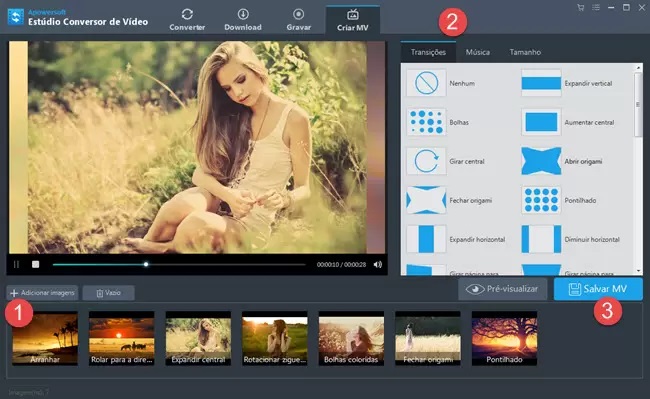
Como uma aplicação muito útil, o Conversor de Vídeo pode facilmente ajudar você a criar vídeos com fotos e música. O formato padrão do vídeo é MP4. Se você deseja compartilhá-lo online ou exportar para outros aparelhos, você pode precisar convertê-lo. Usa a mesma ferramenta para fazer a conversão em vários formatos ou aparelhos. E você pode ainda usar um editor na aplicação, que ajuda você a ajustar a saturação e brilho de seus projetos. Além da conversão de imagens e do editor de vídeo, ele ainda possui um baixador de vídeo online que permite a você baixar qualquer vídeo da Internet sem a necessidade de usar outros programas. Mais ainda, ele é totalmente compatível com o Windows 10.
Usando o iMovie para Mac OS
Para usuários de Mac OS, o iMovie é uma ferramenta muito útil que ajuda você a fazer vídeos ou filmes. Compatível com redes sociais como Facebook e Twitter, ele permite aos usuários compartilhar seus projetos nas páginas quando terminar de fazer vídeos com imagens e música. Confira abaixo como usar o programa.
- Abra o software e clique em “Teatro” no topo e clique no botão “Novo” para começar um novo projeto.
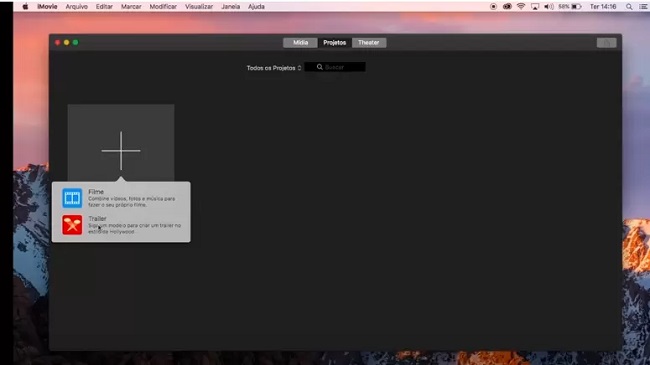
- Clique no botão “Importar” para escolher as imagens e música que você quer usar.
- Após importar os arquivos, mova o mouse sobre eles até a marca de “+” aparecer, depois clique para adicionar.
- A “BIBLIOTECA DE CONTEÚDO”, no canto inferior esquerdo, permite a você ajustar as configurações do vídeo. Quando terminar, clique em “Compartilhar” no canto superior direito para exportar.
Atualmente, o iMovie aceita o format de saída MOV. Se você deseja deixar seu vídeo disponível para outros aparelhos ou páginas que não são compatíveis com o formato MOV, você precisará converter para um formato mais popular ou será impossível reproduzir seus projetos. Ou, caso você não seja usuário Mac, a ferramenta também não é útil para você.
Conclusão
Os cinco métodos descritos acima estão disponíveis para usuários criarem vídeos com fotos e músicas. Escolha a aplicação que melhor atenda as suas necessidades. Embora usar um programa nativo do seu computador pareça ser uma boa ideia, uma aplicação de terceiro pode ser mais útil. Quando você usa o Apowersoft Video Converter, ele permite não apenas fazer vídeos incríveis, mas ainda converter e editar, sendo essa a melhor escolha, de fato.



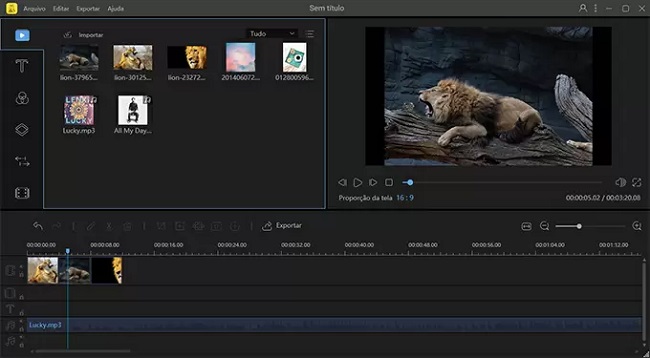
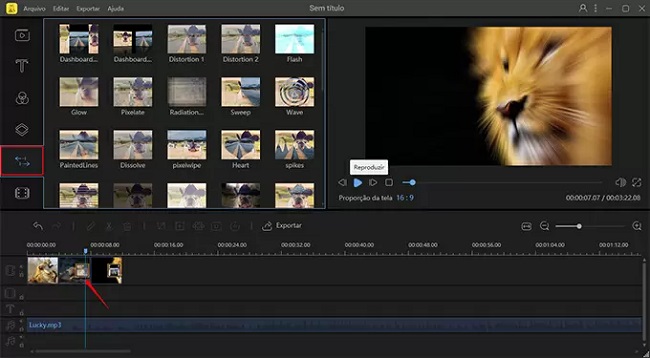
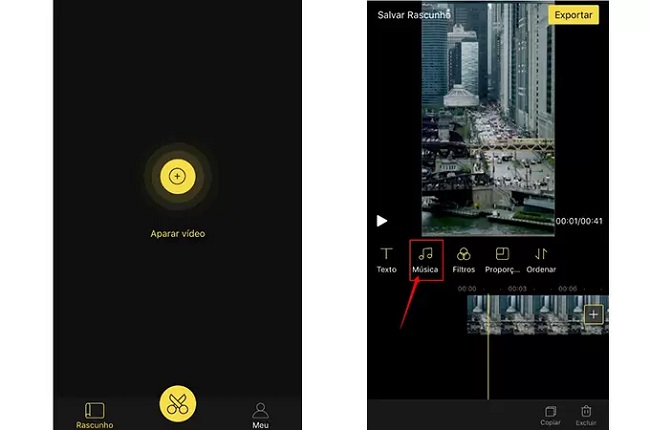
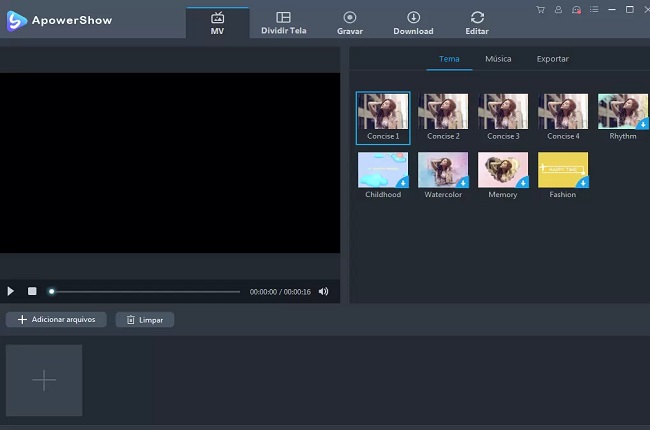
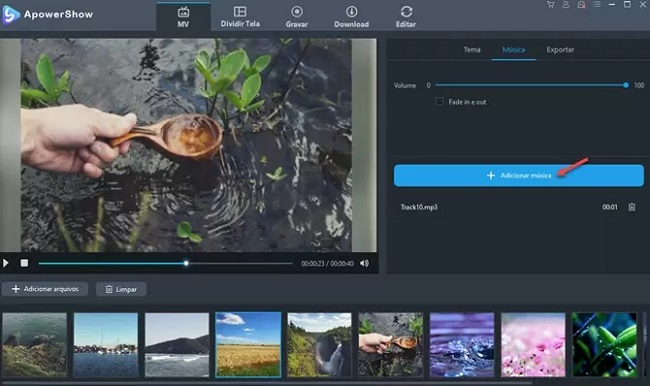
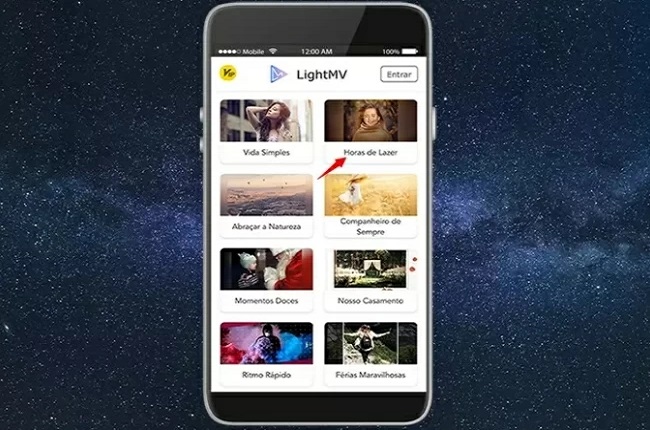
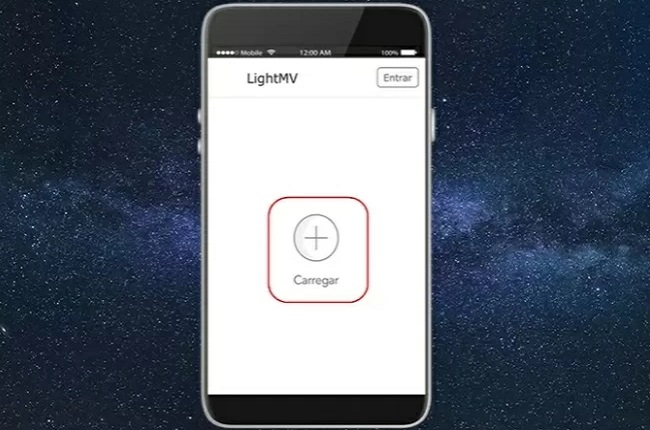
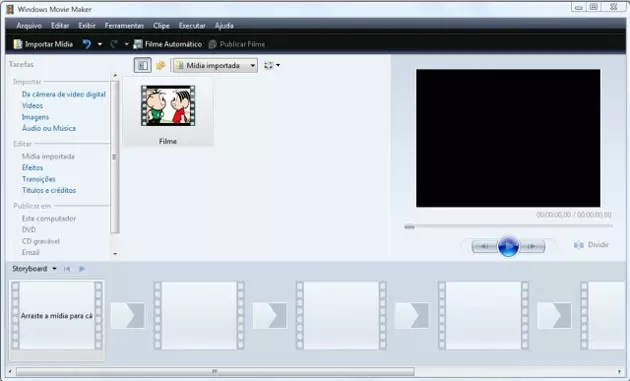
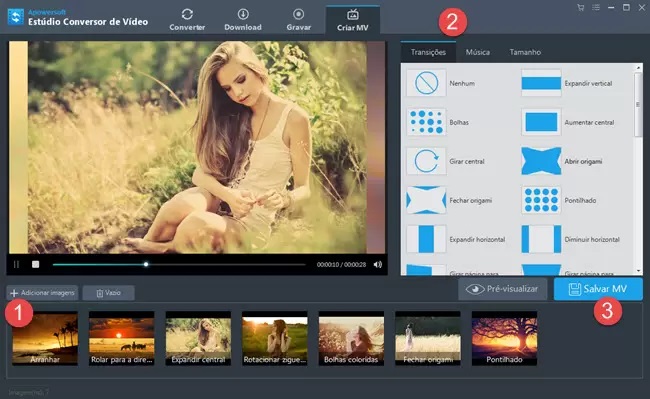
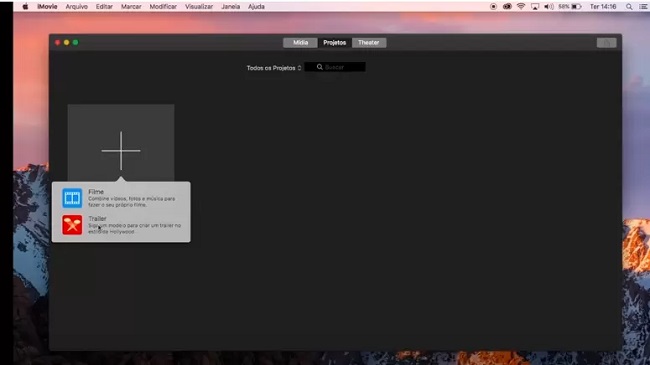
Deixe seu Comentário